周知のように、YouTubeの動画を保存するのは難しいことではないありません。ネットで調べると、デスクトップ ソフトだけではなく、オンライン ダウンローダも山ほどあります。しかし、YouTube動画を1080Pのような高品質ファイルに保存するには、専門なツールを利用する必要があります。
なお、以下の内容では、YouTube動画を高品質ファイル(ここは1080Pの動画を例として取り上げます)にダウンロードできるダウンローダを紹介していきます。
デスクトップ ダウンローダ: MiniTool uTube Downloader
最初に紹介したいのはMiniTool uTube Downloaderという強力なYouTube専門のダウンロードおよび変換ツールです。
このツールを利用して、直接ソフトウェア内で該当動画を検索してダウンロードできます。また、YouTubeの公式サイトで該当動画のリンクを取得し、MiniTool uTube Downloaderでリンクを利用して動画をダウンロードすることもできます。そして、出力形ファイルの形式および品質も必要に応じて選択できます。MiniTool uTube DownloaderはWebM、MP4、MP3とWAVなどの形式、そして2160P、1440P、1080P、720P、480P、360P、240P、144Pなどの品質がサポートしています。ちなみに、動画には字幕がある場合は、その字幕もダウンロードできます。
MiniTool uTube Downloaderクリックしてダウンロード100%クリーン&セーフ
先ずは、MiniTool uTube Downloaderをコンピュータにインストールしてメインインターフェースに入ります。
1.このソフトウェアを利用してダウンロードした動画はデフォルトの場所(Cドライブ)に保存しますので、動画の保存先を変更したい場合は、ソフトウェアの右上にあるハンバーガーボタンをクリックして、利用する場所を選択します。また、使用者のニーズによって、現在の最大ダウンロード タスク数を設定することもできます。
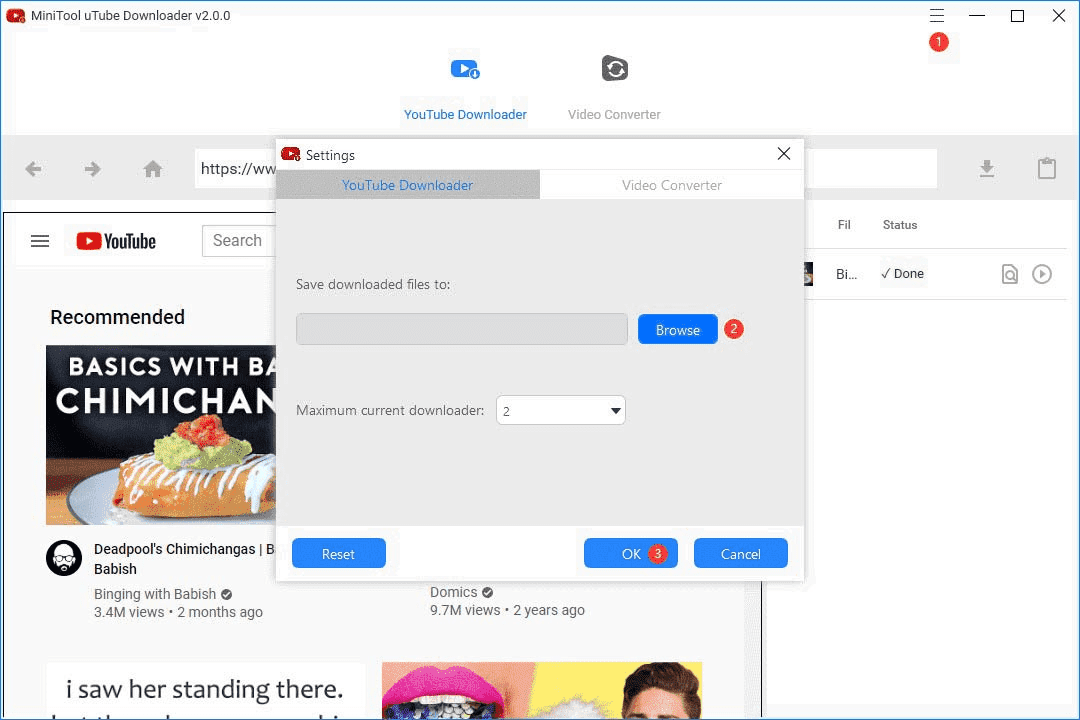
- YouTubeロゴの横にある検索ボックスを使用して、ダウンロードするYouTube動画を検索します。
- 検索結果からターゲット動画を選択します。
- 「ダウンロード」ボタンをクリックして続行します。
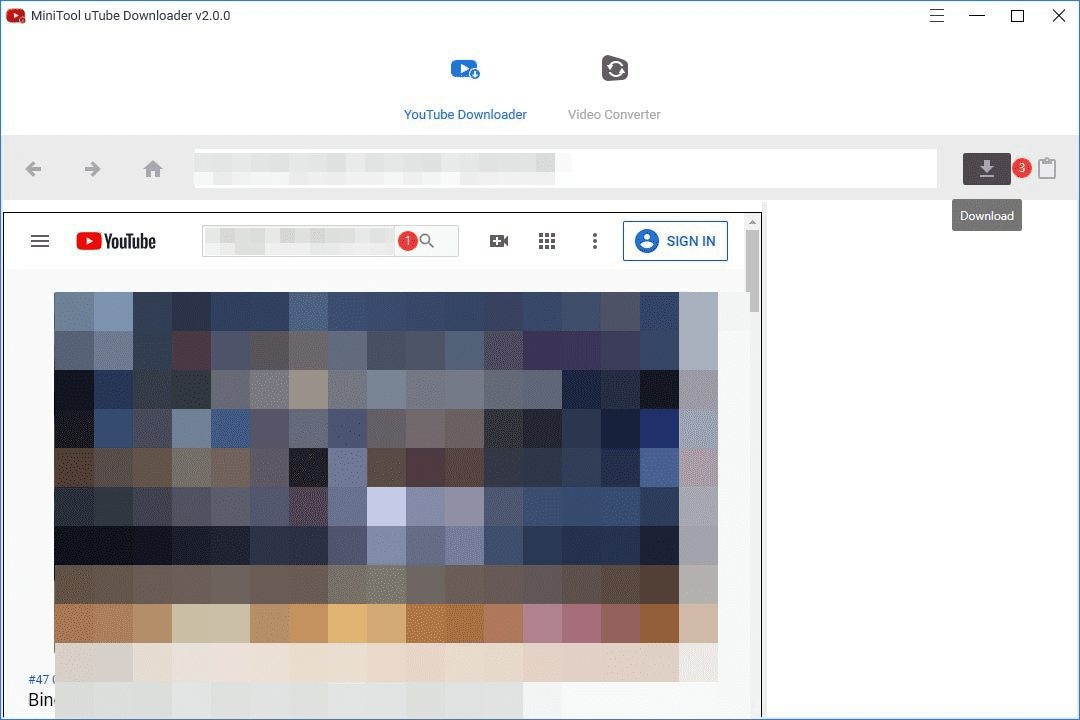
5.続いて、動画の出力形式と解像度の選択を求められます。ここでは、例としてMP4 1080Pの出力ファイルを選択します。
6.このYouTube動画の字幕をダウンロードしたい場合は、「字幕」オプションにチェックを入れて「ダウンロード」をクリックします。
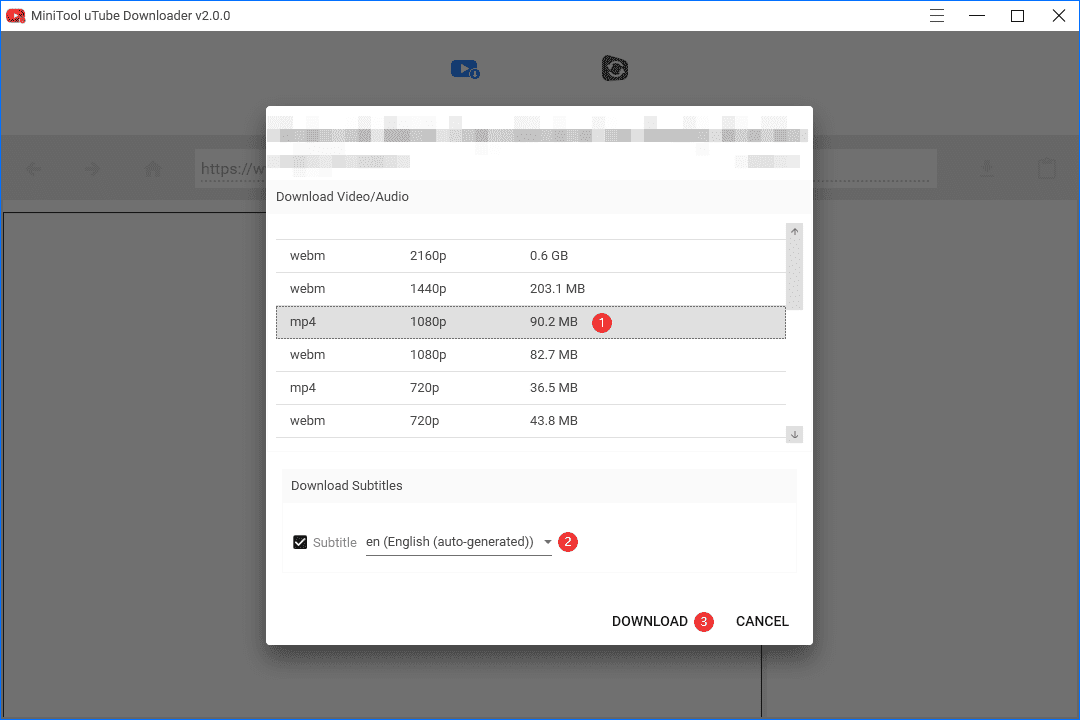
8.ダウンロードプロセスが終了したら、「ファイルに移動」ボタンをクリックして動画ージパスにアクセスし、ダウンロードした動画ファイルを直接見ることができます。
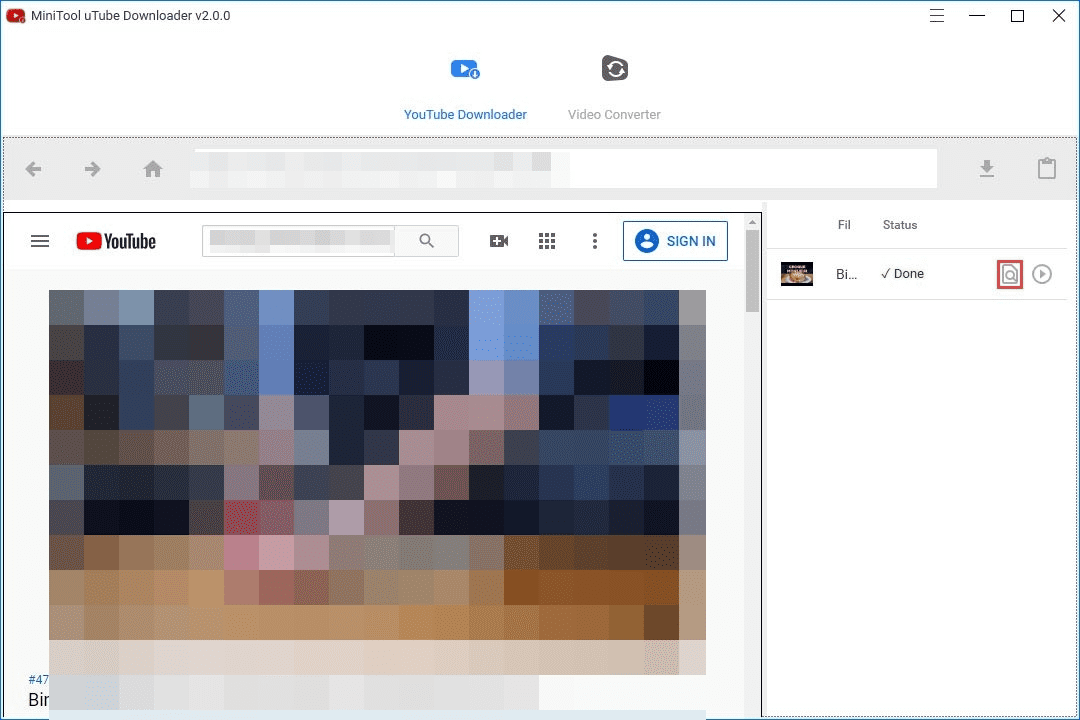
引き続き、MiniTool uTube Downloaderのメリットとデメリットと紹介していきます。
メリット
- 使いやすいです。
- 無料で、クリーンで、広告もバンドルもありません。
- このソフトウェアを使用してYouTubeにサインインできます。
- YouTube URLを利用してMP4 / WEMB / MP3 / WAVにダウンロードおよび変換できます。
- YouTube再生リストのダウンロードをサポートしています。
- 8K、5K、4K、1080P、720PのYouTube動画のダウンロードをサポートしています。
- YouTube動画の字幕のダウンロードすることをサポートしています。
- ダウンロードしたいYouTube動画を直接検索できます。
- このソフトウェアを使用して、YouTube動画を見ることができます。
デメリット
- デスクトップ ソフトなので、使用するにはインストールする必要があります。
デスクトップのダウンローダを除いて、オンラインツールを使用して高品質のYouTube動画をダウンロードすることもできます。 次に、いくつかの最高の選択肢を紹介します。
オンライン2160P / 1440P / 1080P YouTube動画ダウンローダー
- Ddownr
- Myvid
- Clipconverter
- Odownloader
1. Ddownr
Ddownrは、シンプルなインターフェースを備えたオンラインYouTube動画ダウンロードツールです。 彼は、YouTube動画をMP3、M4A、MP4、WEBMなどのオーディオおよび動画形式に変換することをサポートしています。 そのページはとてもきれいで、広告はありません。次に、Ddownrを使用してYouTube動画を1080Pにダウンロードする手順を紹介していきます。
1.ddownr.comにアクセスします。
2.ターゲットYouTube動画のURLをコピーして、Ddownrの検索ボックスに貼り付けます。
3.すると、「ダウンロード」ボタンをクリックして、出力形式を選択します。 ここは1080P動画にダウンロードするので、ポップアップメニューからMP4 –1080pを選択します。
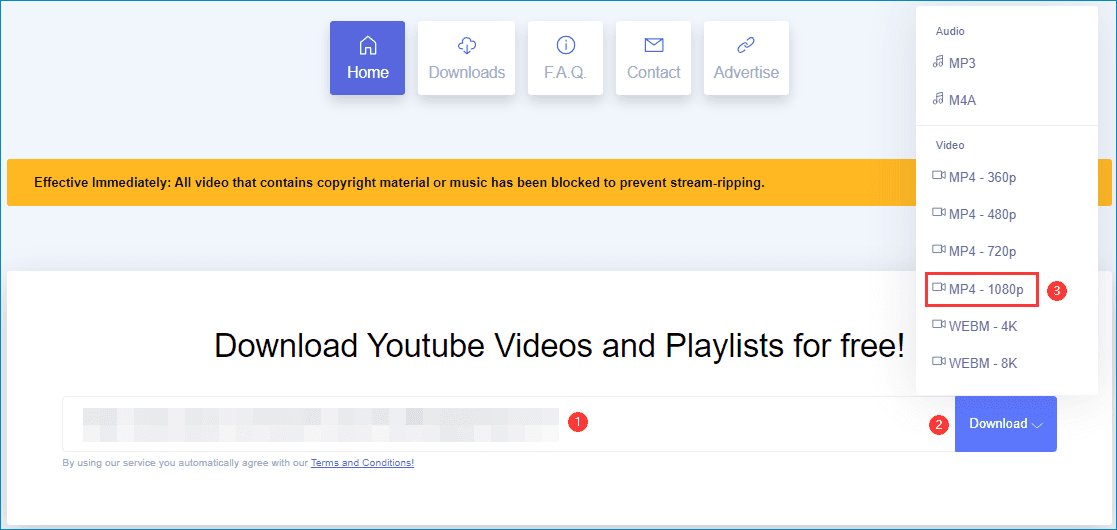
4.新しいWebページがポップアップしたら、それを無視して直接閉じましょう。
5.元のページに戻ると、ダウンロードプロセスが実行されていることがわかります。 終了したら、「ダウンロード」ボタンをクリックして、動画のダウンロードプロセスを開始できます。

事前に動画の保存先を指定していない場合、動画はWindowsのデフォルト ダウンロードフォルダに保存されます。 Windowsのデフォルト ダウンロードフォルダをチェックする方法については、この記事を参照してください。
続いて、Ddownrのメリットとデメリットを説明していきます。
デメリット
- 無料
- インストール不要
- 使いやすい
- 動画だけを利用してMP3、M4A、MP4、およびWEBMに変換できます。
- 8K、4K、1080P、720P、480P、および360PのYouTube動画をダウンロードできます。
デメリット
- YouTube動画の字幕をダウンロードできません。
- YouTube再生リストをダウンロードできません。
2. Myvid
Myvidも非常に便利なオンライン高品質YouTube動画ダウンロードサイトであります。 このサイトにより、YouTube動画をダウンロードして、MP3、MP4、およびWEBMファイル形式に変換できます。
1.Myvidにアクセスします。
2.画面真ん中の検索ボックスにキーワードを入力するか、直接動画のURLを貼り付け、「GO」をクリックしてダウンロードする動画を検索します。
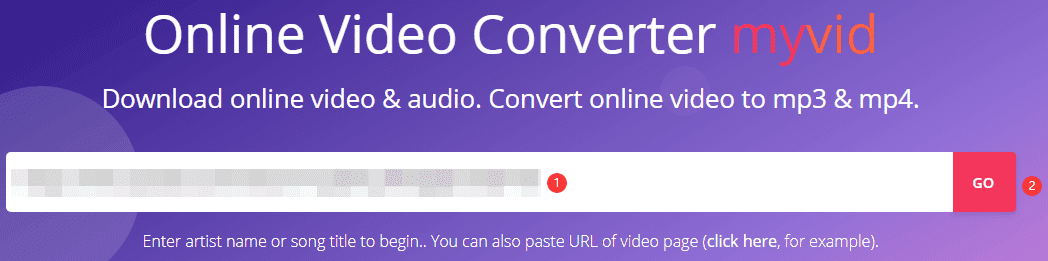
3.新しいウィンドウがポップアップされるので、それを直接閉じます。
4.元のページに戻ったら、画面を下にスクロールして、ダウンロードできる動画の品質、形式、そしてサイズを一覧表示されます。
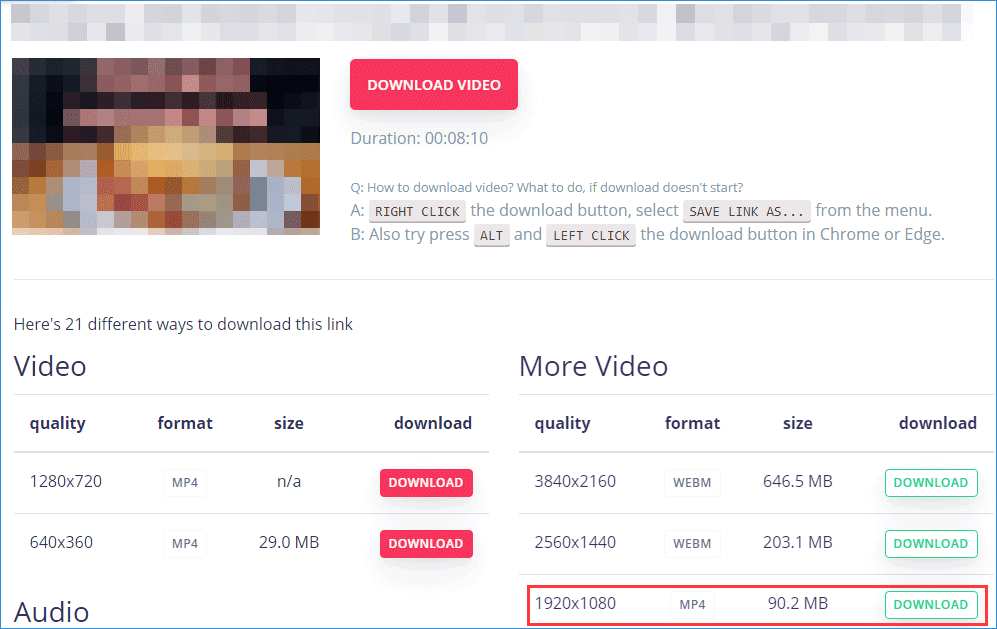
5.リストから適切な項目を選択して「ダウンロード」ボタンをクリックします。
6.すると、選択された動画を再生始めます。再生画面の右下にある縦3点メニューを開いて、「ダウンロード」を押します。
続いて、Myvidのメリットとデメリットを説明していきます。
メリット
- 無料。
- インストール不要
- 使いやすい
- 動画を利用してMP4 / WEMB / MP3にダウンロードおよび変換できます。
- 4K、2K、1080P、720P、480P、および360PのYouTube動画のダウンロードをサポートしています。
- ダウンロードする動画を直接検索できます。
- YouTube動画を直接再生できます。
デメリット
- 字幕をダウンロードできません。
- 再生リストをダウンロードできません。
3. Clipconverter
Clipconverterは、MP3、M4A、AAC、MP4、3GP、AVI、MOV、MKVなど多くのオーディオおよび動画ファイルに出力ビできます。 そして1080PのYouTube動画をダウンロードする場合にも適しています。
- Clipconverterにアクセスします。
- YouTube動画のURLをコピーして「Video URL to Download」ボックスに貼り付け、「Continue」をクリックします。

3.新しいウィンドウがポップアップされるので、それを直接閉じます。
4.ダウンロードする動画の解像度を選択します。
5.ダウンロードする動画の名前を変更します。
6.ダウンロードする動画の形式を選択します。
7.「Start」をクリックして、変換プロセスを開始します。
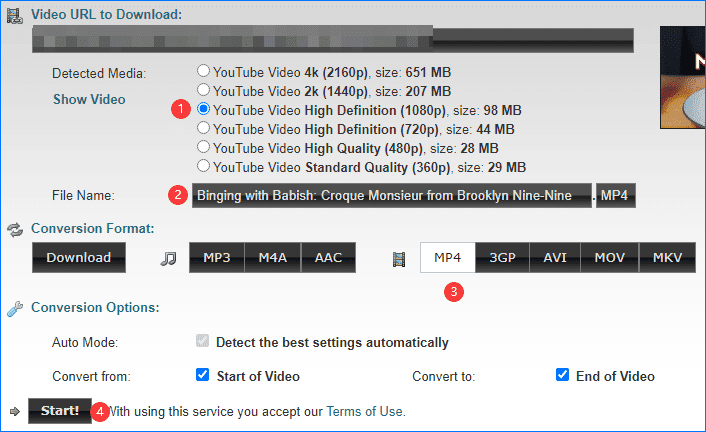
8.変換プロセスが終了すると、次の画面で「Download」ボタンをクリックして、動画をコンピューターにダウンロードします。
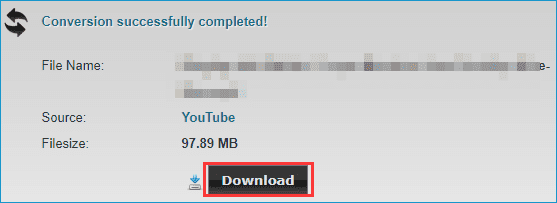
メリット
- 無料
- インストール不要
- YouTube URLからMP3、M4A、AAC、MP4、3GP、AVI、MOV、MKVに変換可能
- 4K、2K、1080P、720P、480P、および360PのYouTube動画をダウンロード可能
デメリット
- YouTube動画の字幕ダウンロード不可
- 再生リストダウンロード不可
4. Odownloader
Odownloaderを使用して、YouTube動画をMP3、MP4、およびWEBMにダウンロードできます。 しかし、ほとんどのダウンロードした動画には音がありません。 サウンドは別途ダウンロードする必要があります。
- Odownloaderにアクセスします。
- 動画のURLをコピーして、ツールの検索ボックスに貼り付けます。
3.検索ボックスにキーワードを入力するか、直接URLしてターゲット動画を検索します。
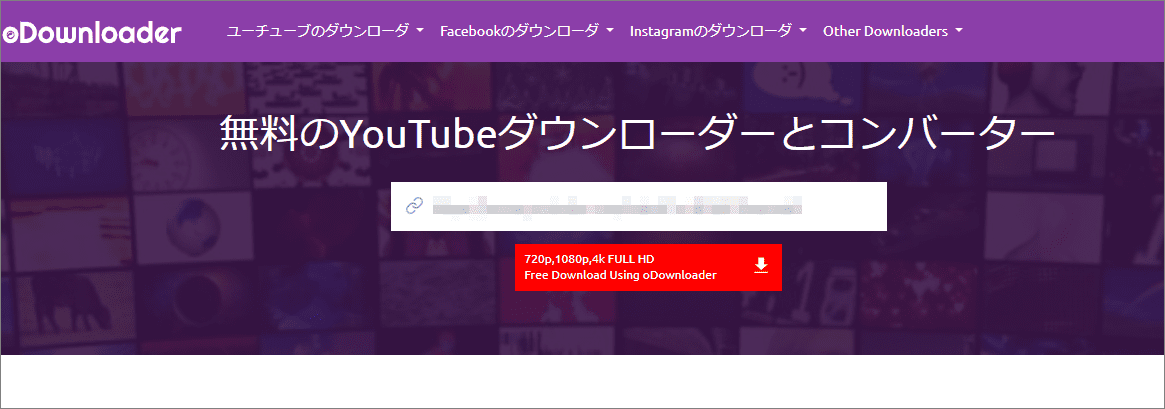
4.Enterキーを押して、ダウンロードできる動画の品質、形式、サイズを一覧表示されます。適切な項目を選択して「Download Now」をクリックします。
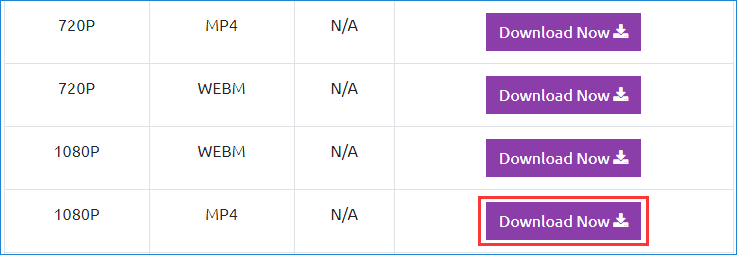
ページの下部にダウンロードプロセスが表示されます。 終了すると、ダウンロードした動画をすぐに見ることができます。
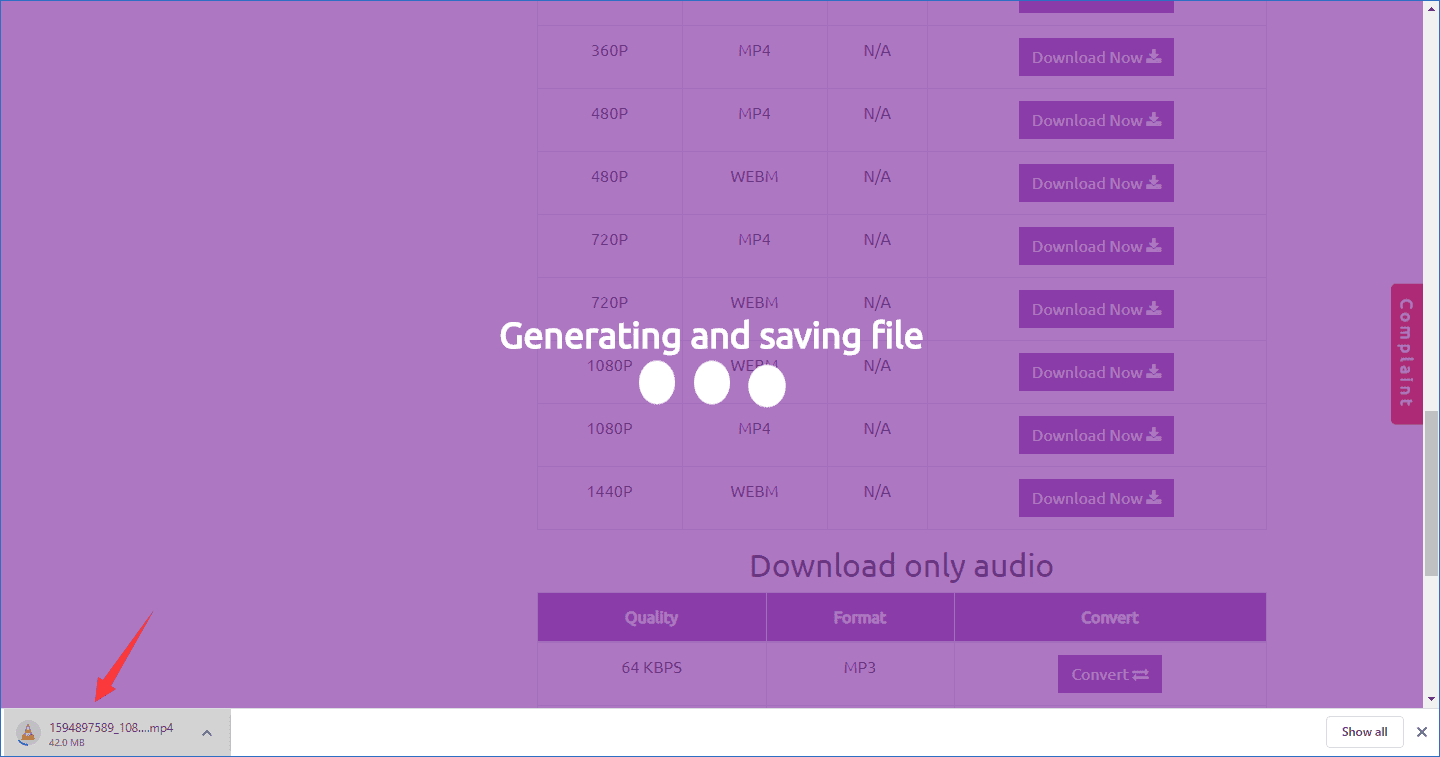
メリット
- 無料
- インストール不要
- YouTube URLから直接MP3、MP4およびWEBMファイルに変換できます。
デメリット
- YouTube動画の字幕をダウンロード不可
- 再生リストをダウンロード不可
- ダウンロードできる動画の一部は音声なしであるため、Google Chromeの拡張機能を利用して音声を追加する必要があります。
補足:動画形式コンバータ
上記のコンテンツを読むと、これらのデスクトップおよびオンライン1080P YouTube動画ダウンローダーが一部の形式のみをサポートしていることがわかります。変換したい動画の形式がない場合は、プロの動画コンバーターを使用して1080P動画の形式を変換できます。
ここはMiniTool Video Converterをお勧めします。このコンバータを利用して、ローカルのオーディオまたは動画ファイルを現在汎用のすべての形式に変換できます。
結語
この記事はYouTubeの動画を1080Pにダウンロードするデスクトップ ソフトとオンライン ツールを紹介しました。少しでもお役に立ちましたら幸いでございます。また、もしMiniToolについて何かご質問/ご意見がありましたら、お気軽に[email protected]までご連絡ください。





